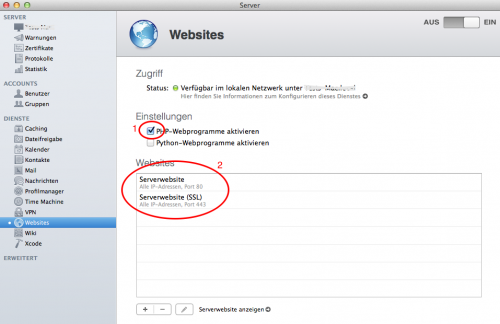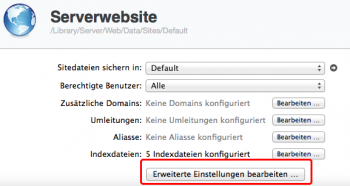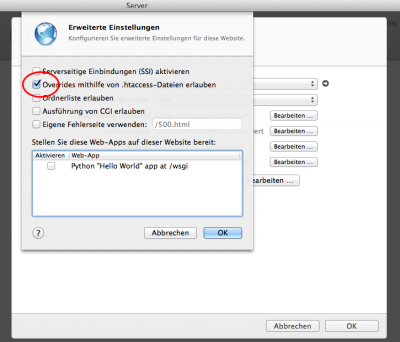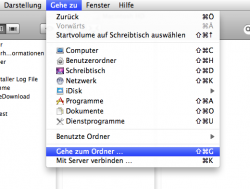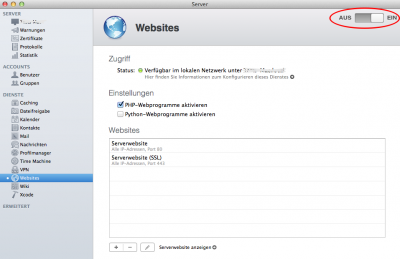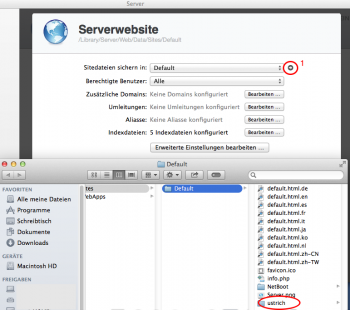Konfiguration von Mac OS X ab 10.13 - Server (Als Server)
Installation auf macOS Sierra 10.13 werden nicht mehr unterstützt. Letzte Sicherheitsaktualisierungen durch Apple im November 2020 und nur veraltetes PHP 7.1.
| |
|---|
| Die Firma untermStrich software gmbh übernimmt keine Haftung für etwaige Schäden oder Fehler die direkt oder indirekt durch die Benutzung oder nicht Benutzung dieser Anleitung entstehen! |
.
| Gültig für 10.13, mit installiertem Mac OS X Server. |
|---|
I. PHP 7.1 und AllowOverride aktivieren
Da Mac OS X bereits einen Apache Webserver inklusive PHP mit liefert, muss dieser nur aktiviert und konfiguriert werden.
- Aktivieren Sie PHP bei Websites im Server.
- Dann bearbeiten Sie die Serverwebsite und - wenn gewünscht - auch die Serverwebsite (SSL).
- Öffnen Sie die erweiterten Einstellungen
- Und aktivieren Sie die Overrides mittels .htaccess.
II. ionCube Loader in php.ini
- Entpacken Sie die Datei.
- Sie sollte nun unter
/Users/IHR_BENUTZERNAME/Downloads/ioncubeliegen.
- Kopieren Sie das Verzeichnis
ioncubenach/etc- Kopieren Sie dazu das Verzeichnis ioncube.
- Gehen Sie in den Finder und wählen Sie im Menü „Gehe zu“ > „Gehe zu Ordner“:
- Geben sie /etc ein.
- Fügen Sie ioncube ein. Sie sollten nun das Verzeichnis /etc/ioncube haben.
- Editieren Sie nun die
/etc/php.ini:- Diese Datei /etc/php.ini muss nicht existieren. Legen Sie die Datei dann einfach an.
macOS High Sierra 10.13
[PHP] zend_extension = /etc/ioncube/ioncube_loader_dar_7.1.so
III. Apache neu starten
- Aus und wieder Ein schalten:
IV. Herunterladen
Die aktuelle Version der X2 für PHP7.1 finden Sie unter: https://webservices.untermstrich.com/update/
- Entpacken Sie die
ustrich.2_p71.zipin das Verzeichnis(siehe screenshot), dass in Serverwebsite angezeigt wird:
V. OS X Server App 5
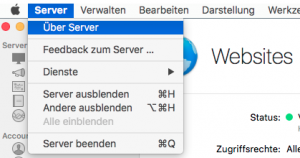
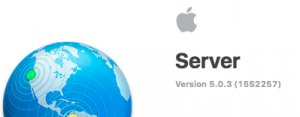
Da der OS X Server ab Version 5 einen Reverse Proxy integriert hat, müssen Sie die Basis URL manuell definieren:
- Melden Sie sich über
http://localhost/ustrichbei untermStrich an - Stellen Sie sicher, dass Ihr Benutzer in der Konfiguration das Recht „Unternehmer plus“ besitzt. 1)
- Aktivieren Sie „Basis URL“ und ändern Sie http auf https und localhost auf die IP-Adresse oder den Server-Namen. 2)
- z.B.:
https://NurEinBeispielServer/ustrich/
WICHTIG: Update von Mac OS X
| WICHTIG: Update von Mac OS X |
|---|
 Informationen zum Update von Mac OS X (Von 10.9 auf 10.10 etwa) Informationen zum Update von Mac OS X (Von 10.9 auf 10.10 etwa) |
.